win11耳机默认音量怎么设置 耳机默认音量设置方
win11耳机默认音量怎么设置?许多小伙伴的计算机系统都是win11版本,这个版本有很多实用的功能供用户使用,但是最近小编收到了很多小伙伴的反映,他们在使用win11系统计算机时,插入耳机时声音要么太大要么太小,都需要自己手动调整,下面小编就为大家带来了设置方法。

方法一:
1、按下键盘【Win+X】组合键,或者右键点击任务栏上的Windows开始标志,在打开的隐藏右键菜单项中,选择运行;
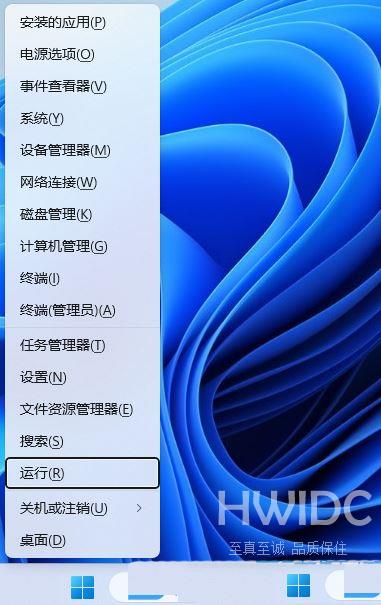
2、操作窗口,输入【regedit】命令,按[确定或回车]打开注册表编辑器;
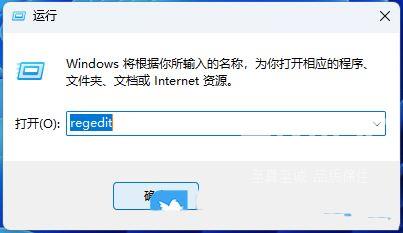
3、用户帐户控制窗口,您是否应该允许此应用程序更改您的设备?单击[是];
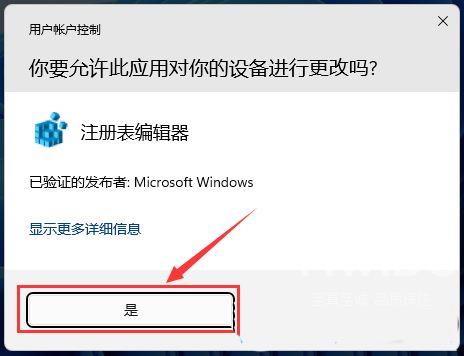
4、登记表编辑器窗口,依次扩展至下列路径:HKEY_LOCAL_MACHINE\SYSTEM/ControlSet001\/Control\Audio
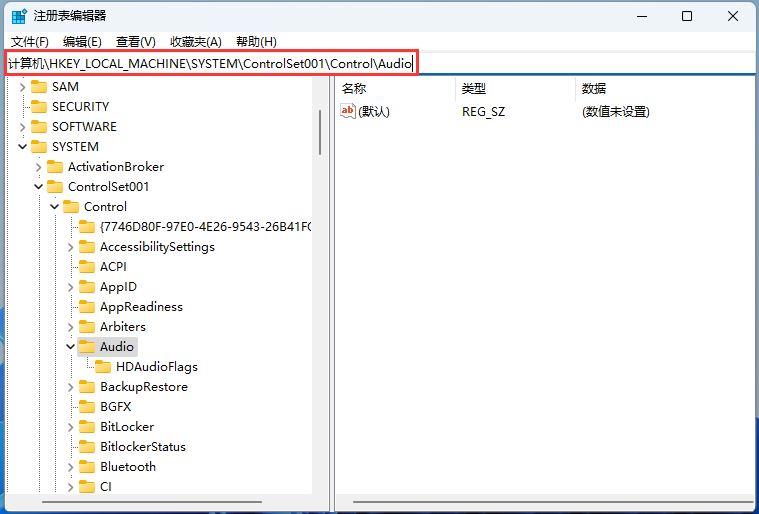
5、然后,在右边的空白处,点击右键,在打开的菜单项中选择新建-Dword(32位)值(D)】;
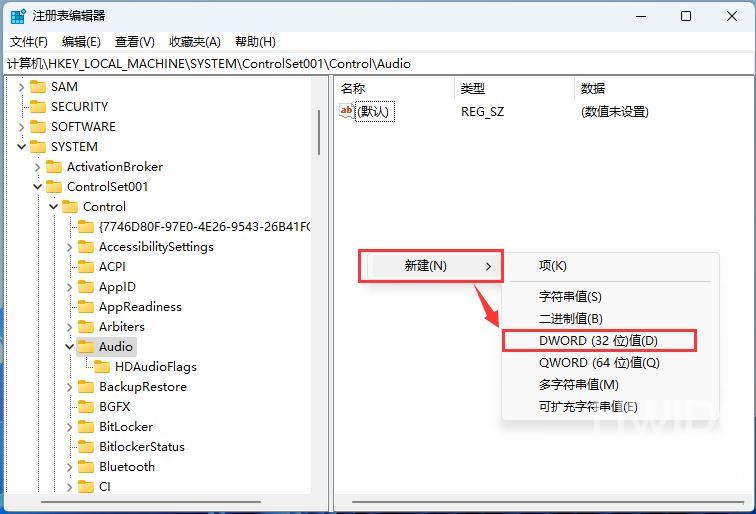
6、新建的DWORD(32位)值(D)命名为【DisableAbsoluteVolume】,接着,双击新建的值,将数值数据数据修改为[1],在打开的编辑DWORD(32位)值窗口。;
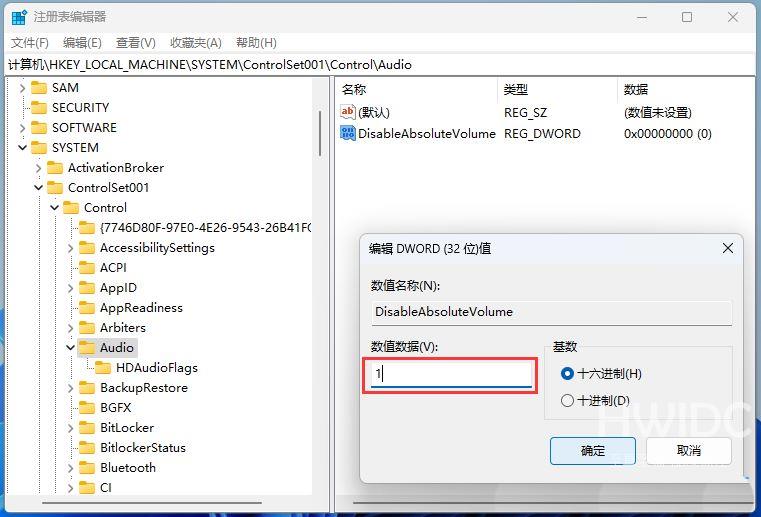
注:注册表需要在每次系统更新后重新设置。
方法二:
1、第一,按下键盘【Win+X】组合键,或者右键点击左下角的Windows开始标志,在打开的隐藏右键菜单项中,选择运行;
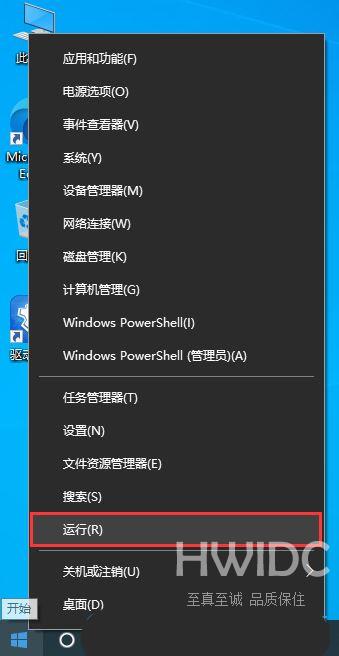
2、操作窗口,输入【regedit】命令,按[确定或回车]打开注册表编辑器;
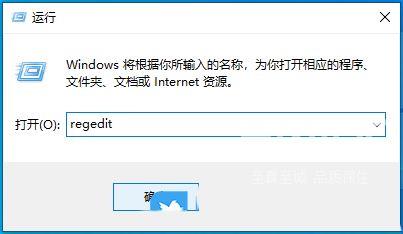
3、用户帐户控制窗口,您是否应该允许此应用程序更改您的设备?单击[是];
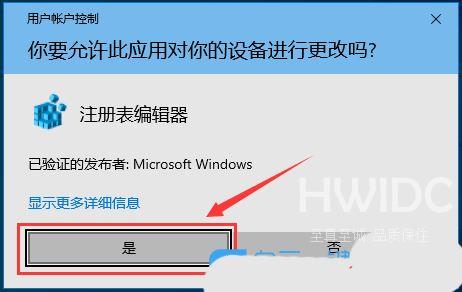
4、登记表编辑器窗口,依次扩展至下列路径:HKEY_LOCAL_MACHINE\SYSTEM/ControlSet001\/Control\Bluetooth\Audio\AvrCP\CT
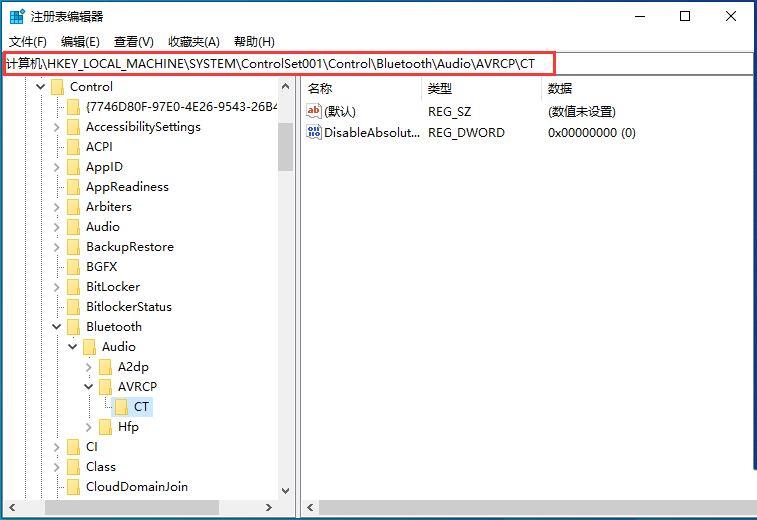
5、找到右边并双击【DisableAbsoluteVolume】,对DWORD(32位)值窗口进行编辑,将数值数据修改为[1];
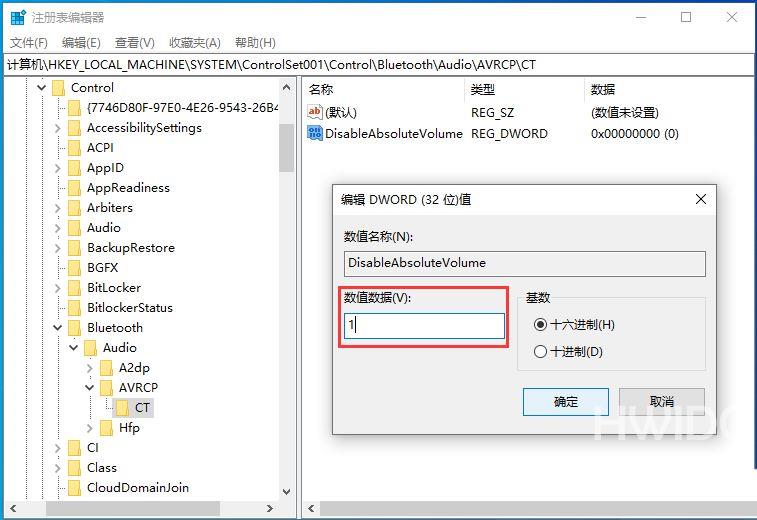
注:注册表需要在每次系统更新后重新设置。
好了,今天win11耳机默认音量怎么设置的分享到此结束,大家快去试试吧。如果你想学习更多的软件教程,请来到海外IDC网的手机教程频道。赶紧收藏吧,不要错过更多精彩的东西!
【本文转自:美国服务器 http://www.558idc.com/mg.html欢迎留下您的宝贵建议】